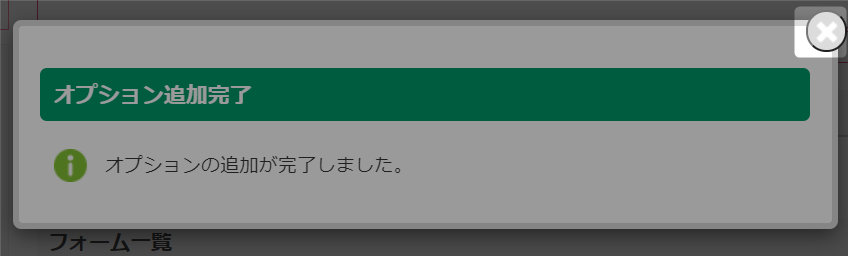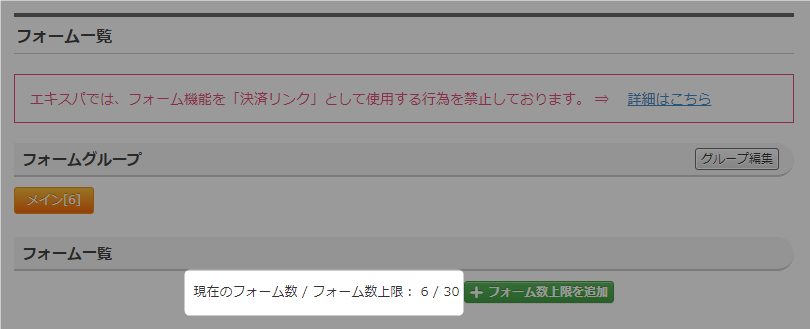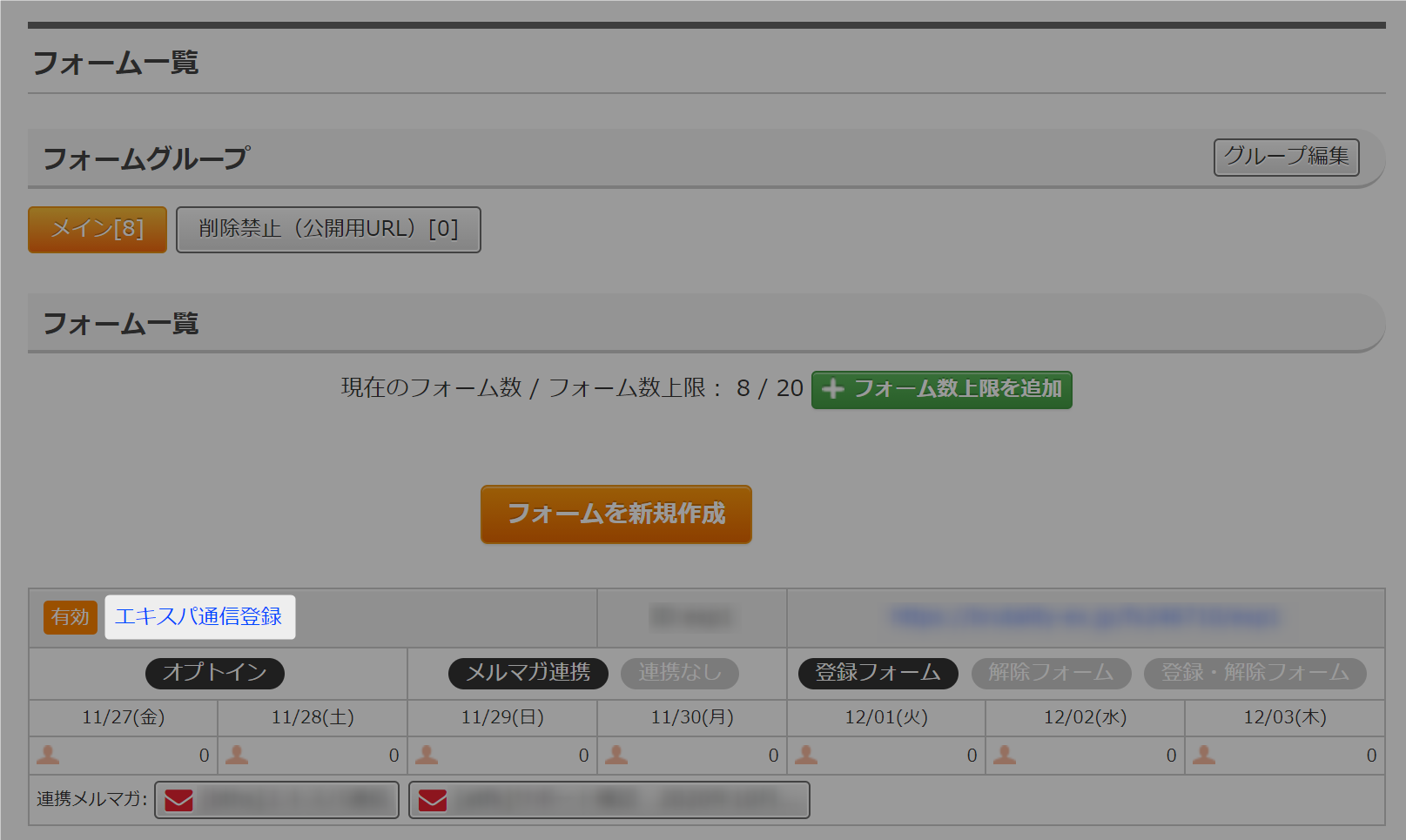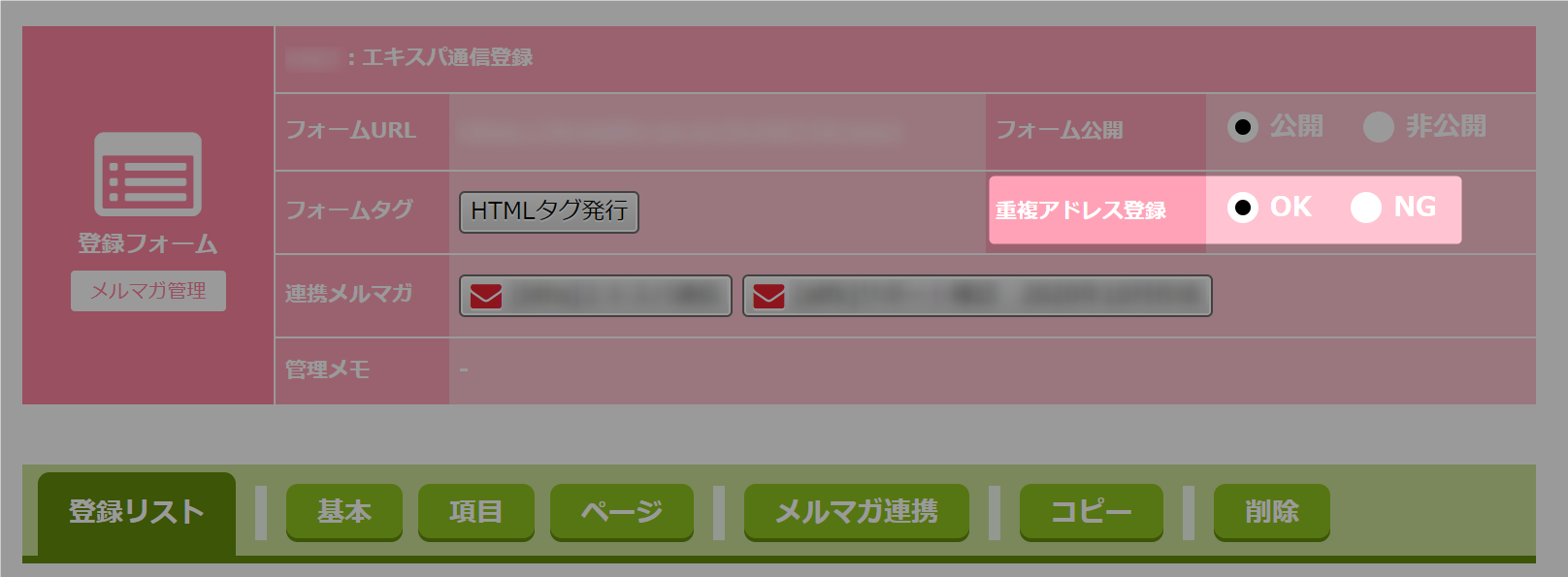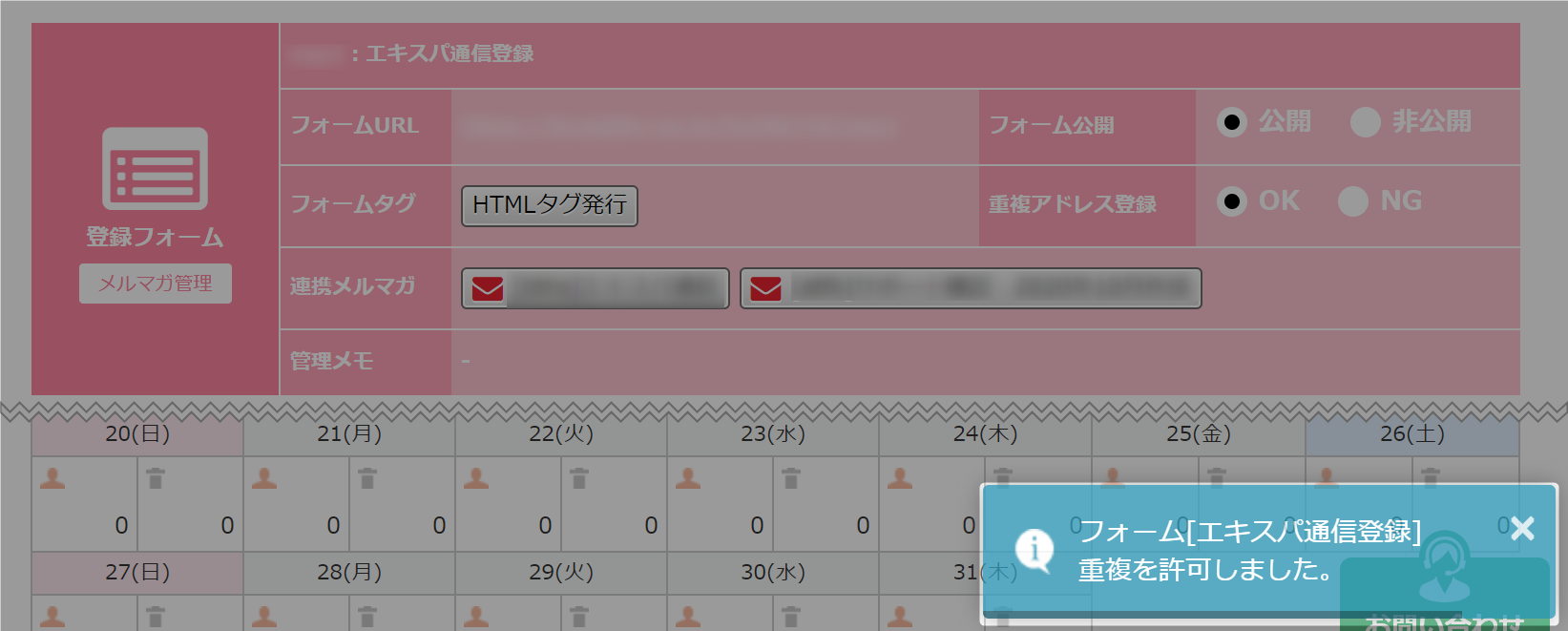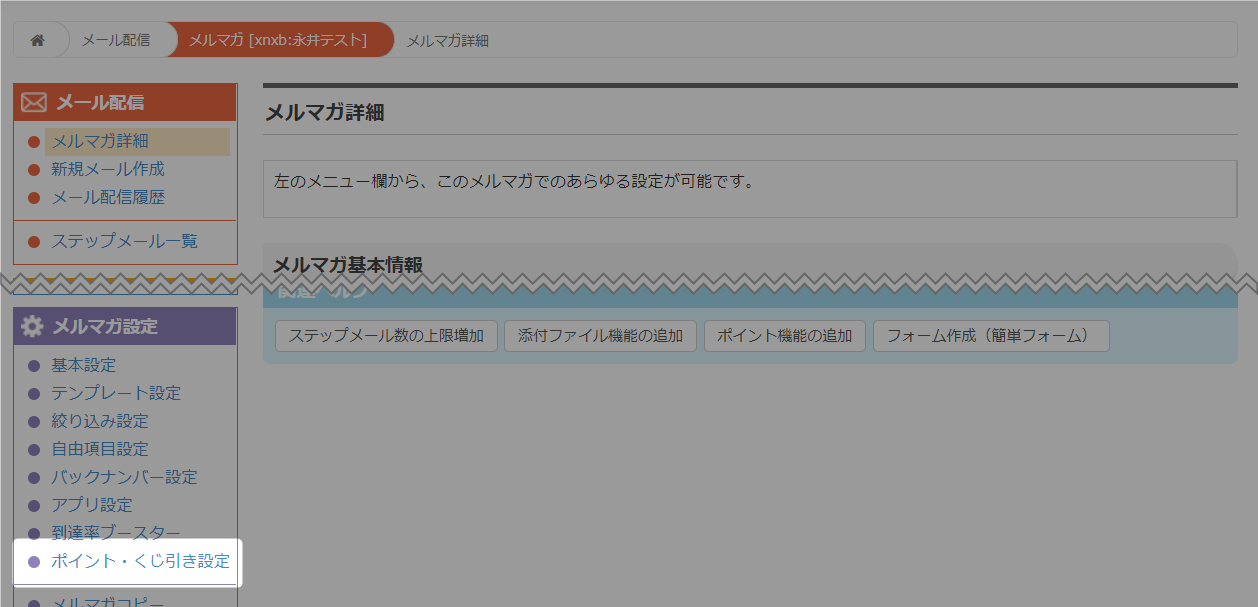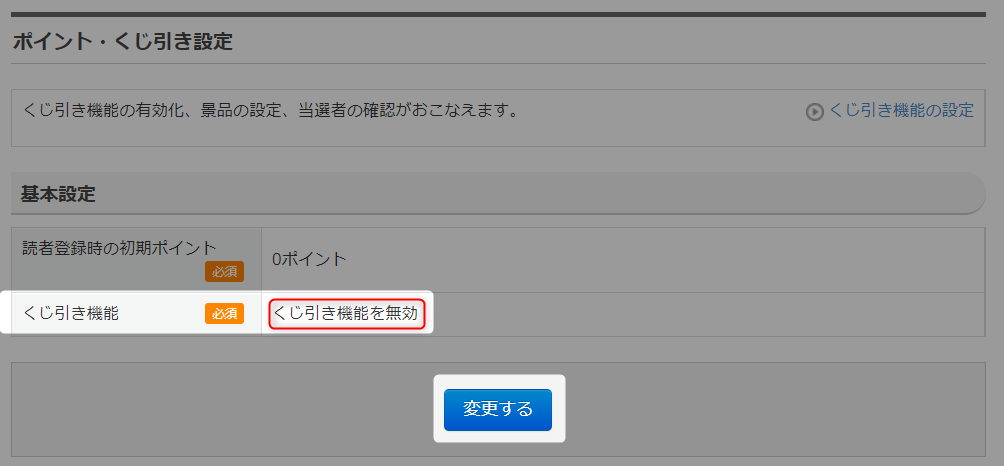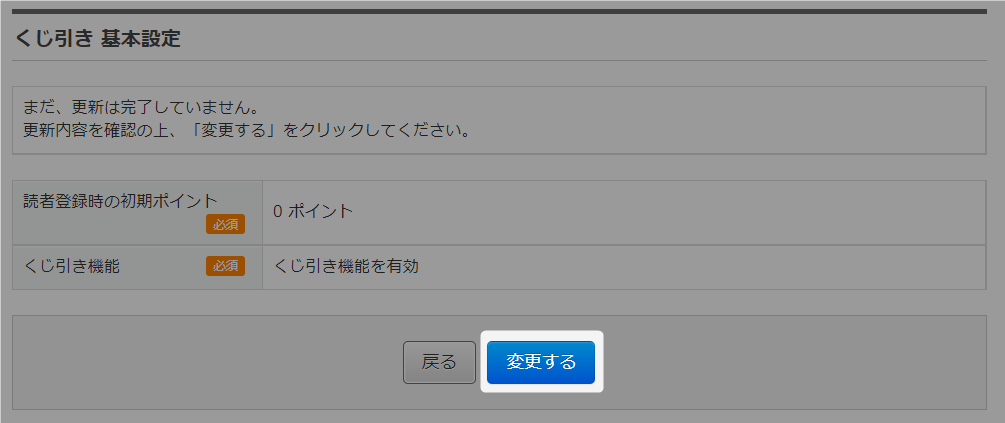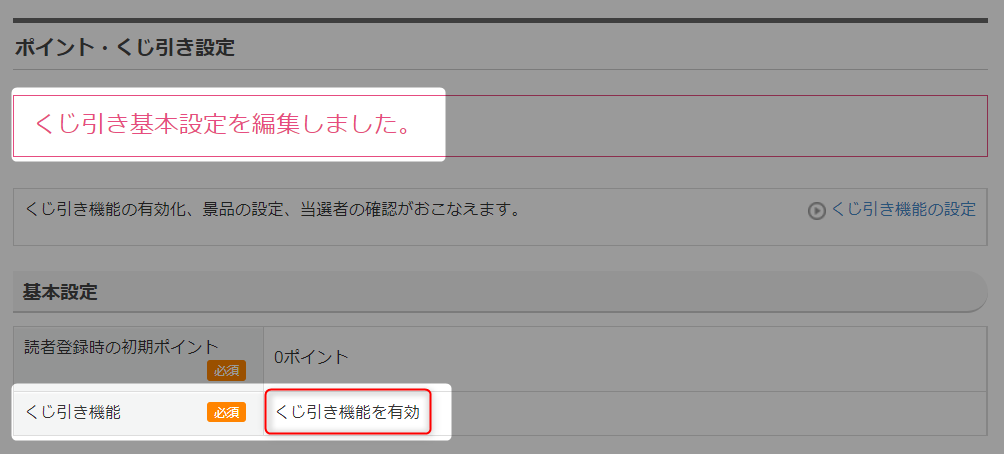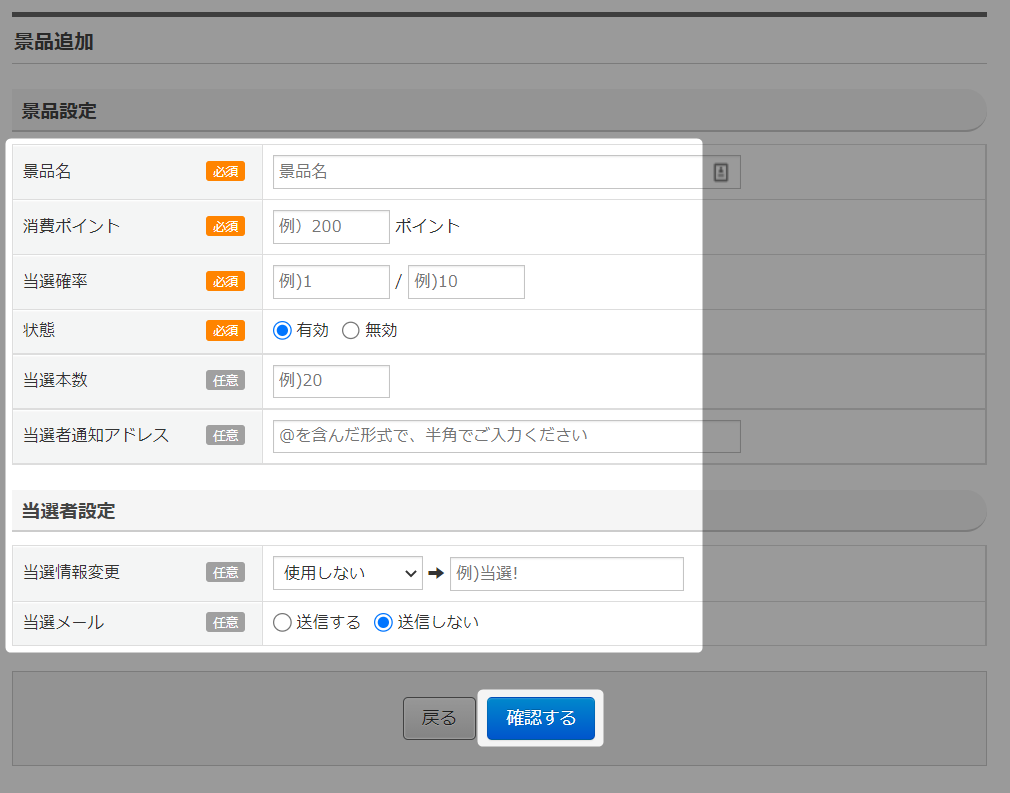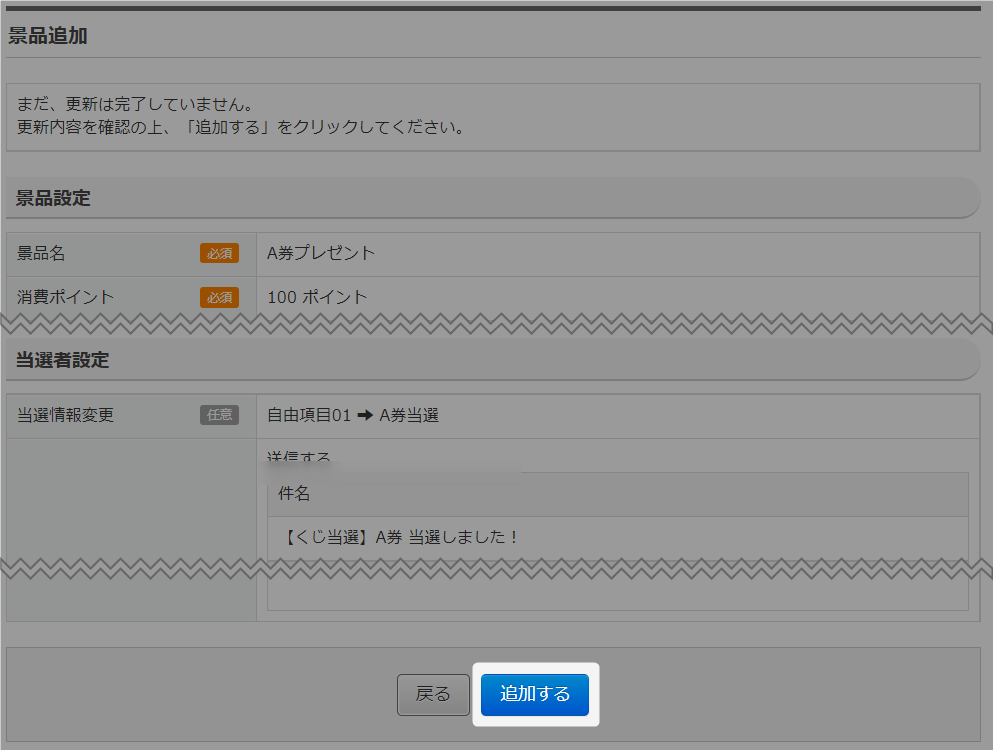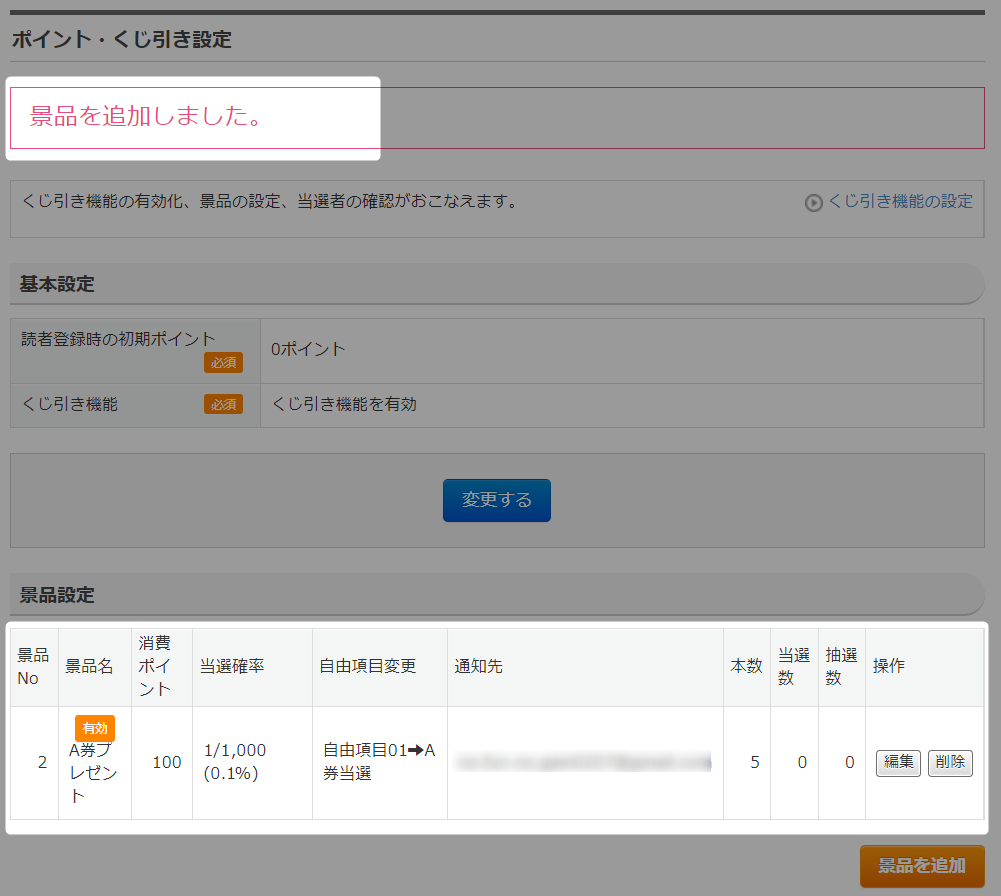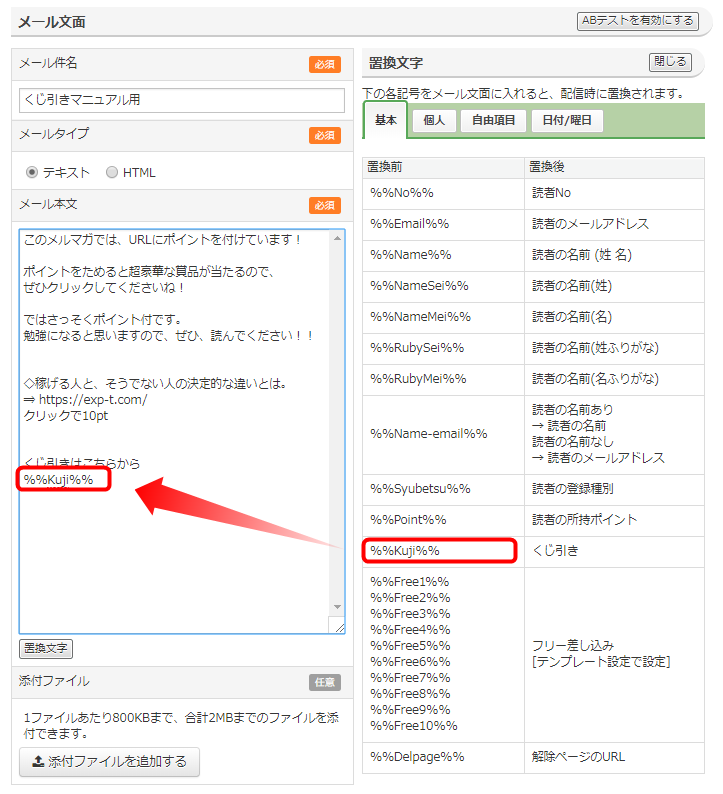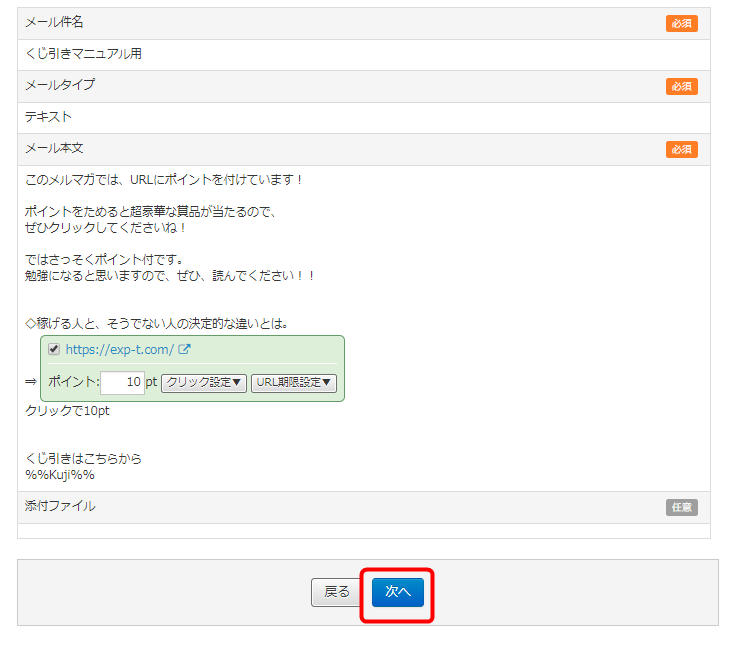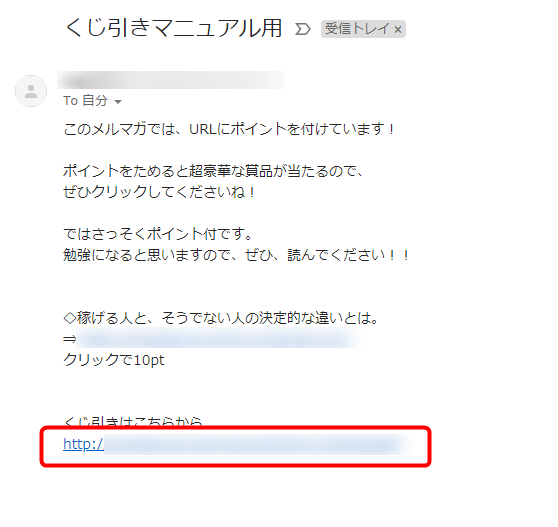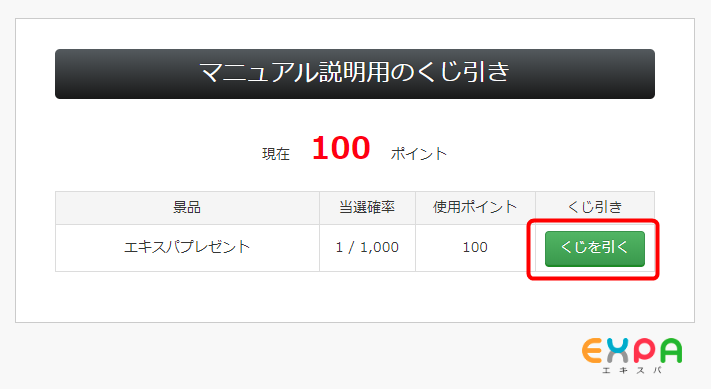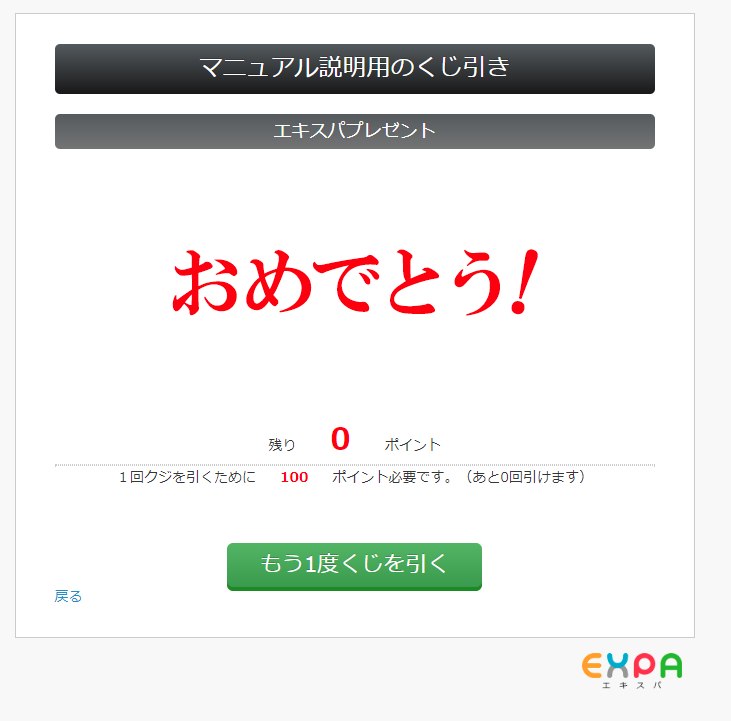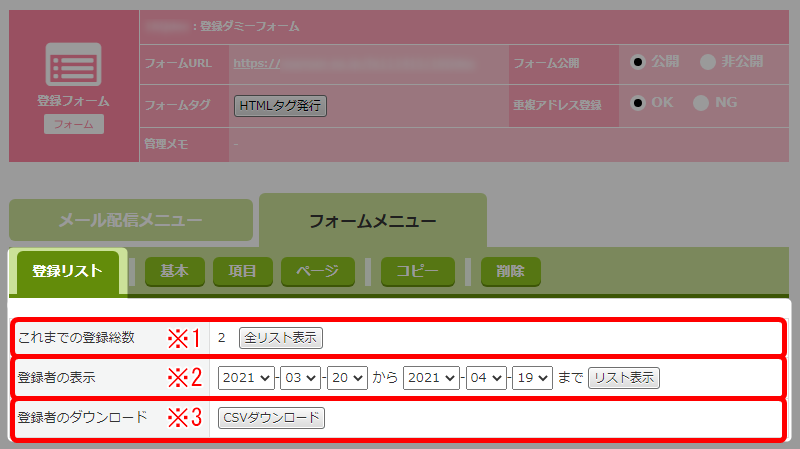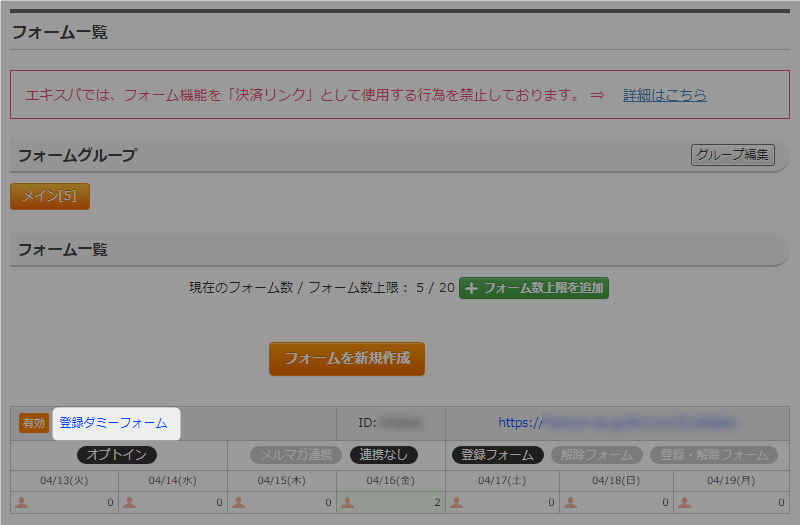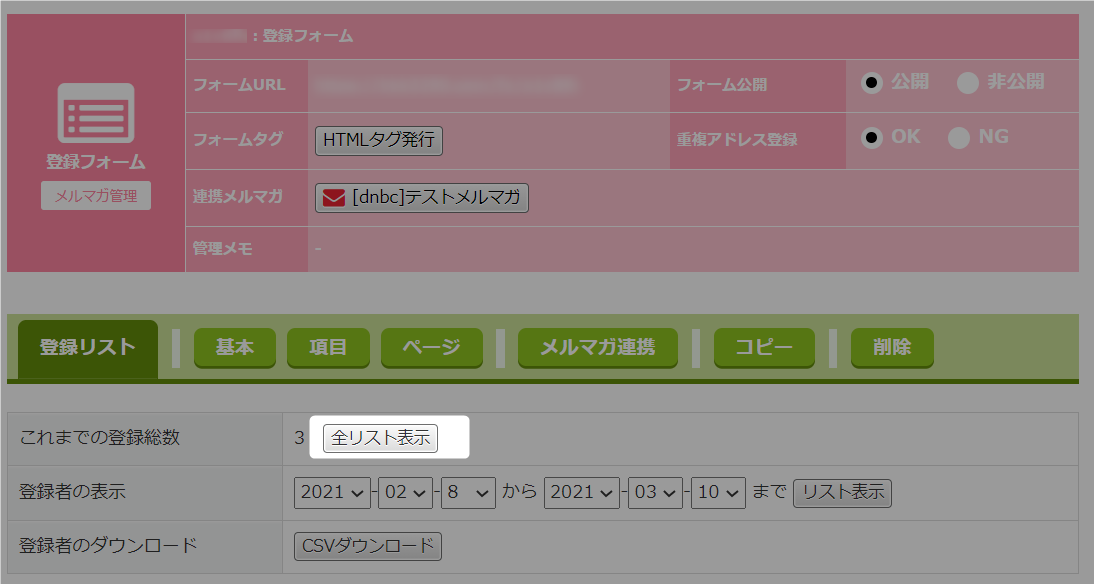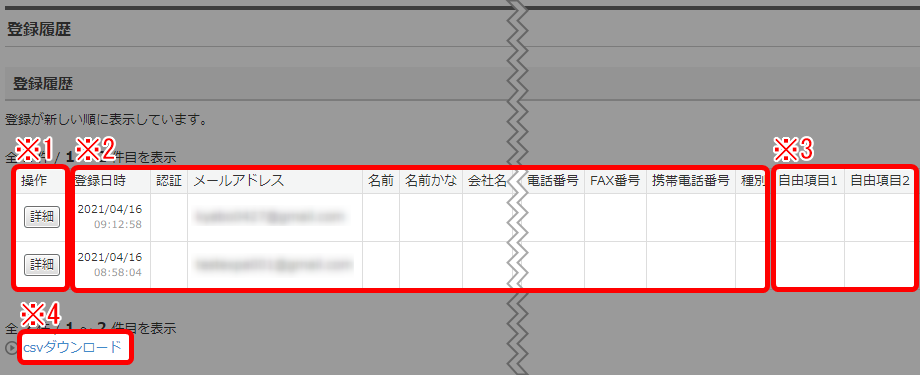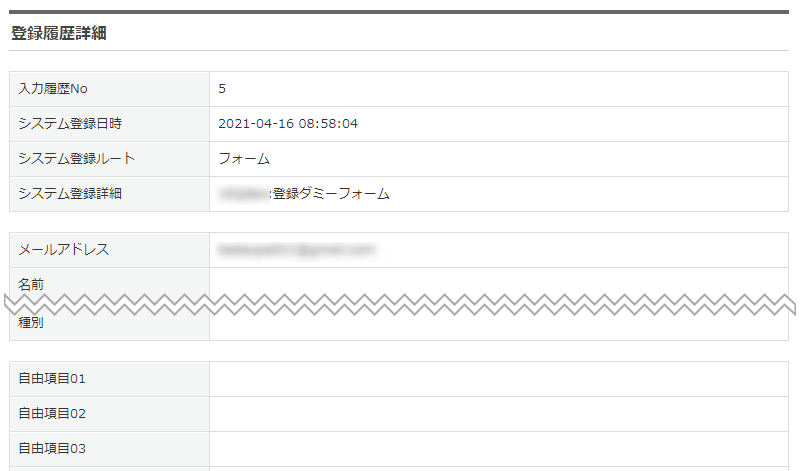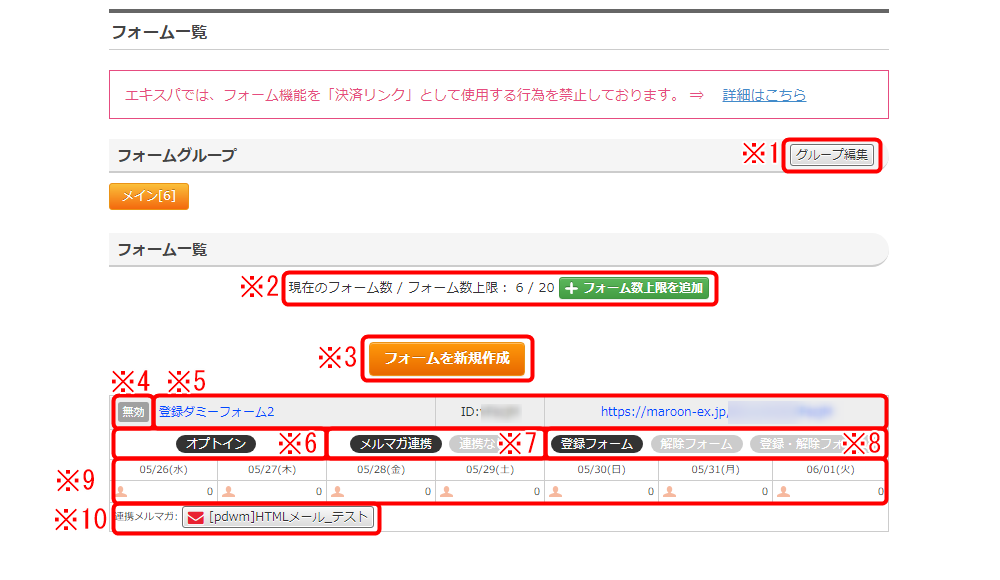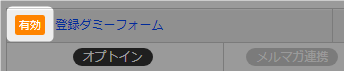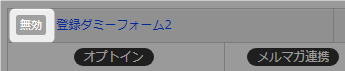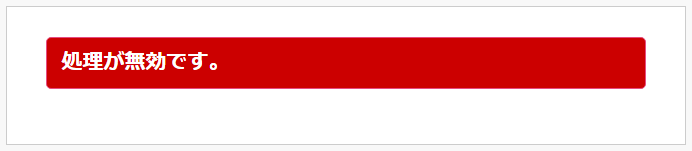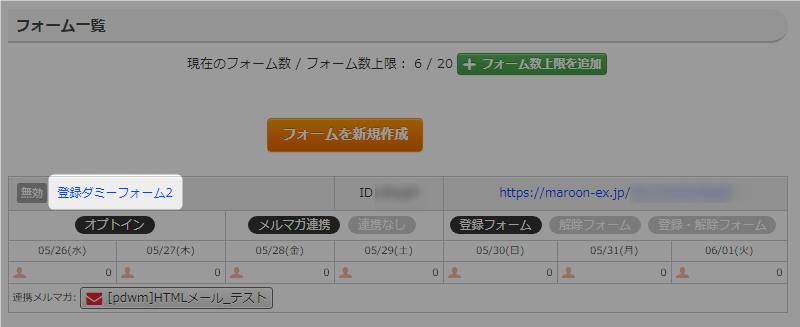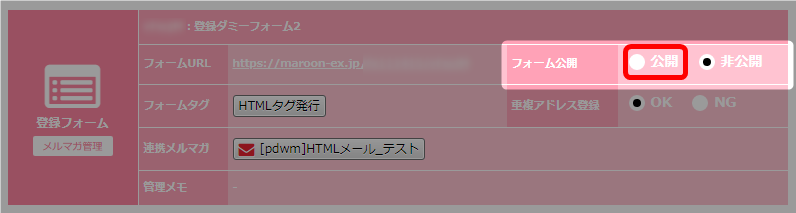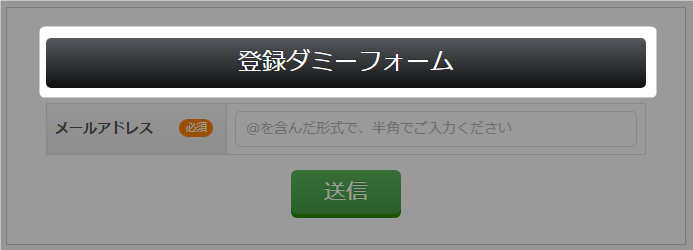項目の並び替え手順
- 「フォーム」をクリック。

- 項目を並び替えたいフォームタイトルをクリック。
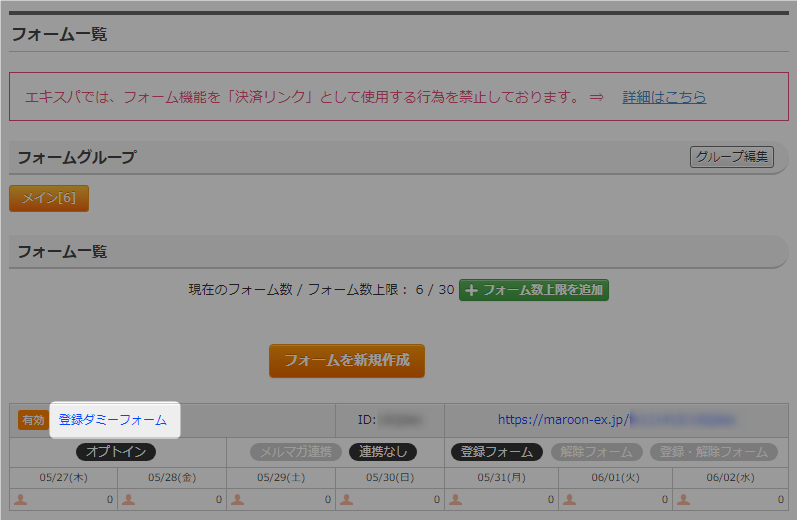
- 「項目」をクリック。
 マガジンと連携している場合のメニュー表示は以下です。
マガジンと連携している場合のメニュー表示は以下です。
- 「項目並び替え」をクリック。
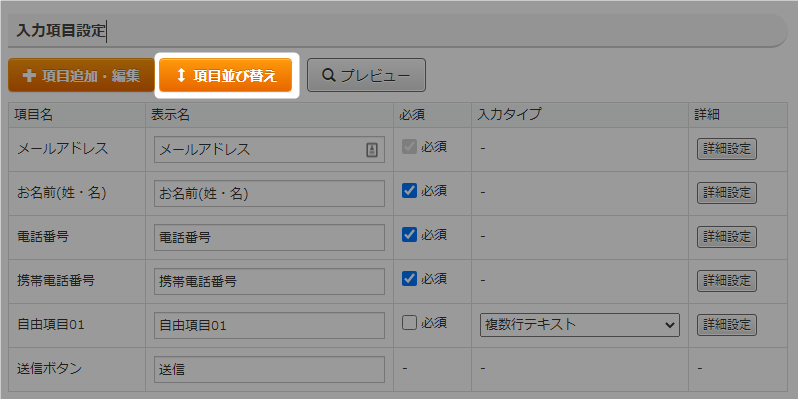
- 並び順を変更したい場所までドラッグ。
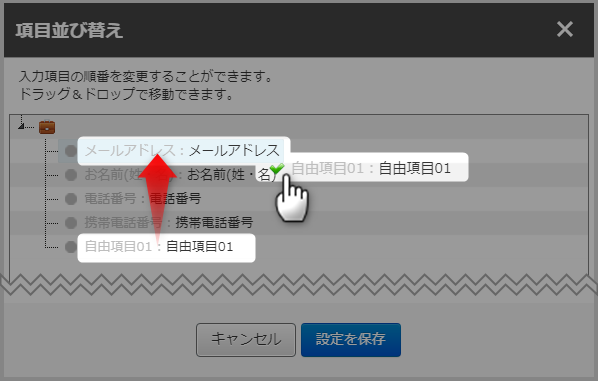 ・移動している項目の左側に、グリーンのチェックアイコンが表示された状態で
・移動している項目の左側に、グリーンのチェックアイコンが表示された状態で
マウスから指を離してください。 ・移動したい場所にある項目名から離れすぎていると、
・移動したい場所にある項目名から離れすぎていると、
バツ印が表示され移動ができません。
移動したい場所の項目名に近づけてください。
- 並び替えを確認し、「設定を保存」をクリック。
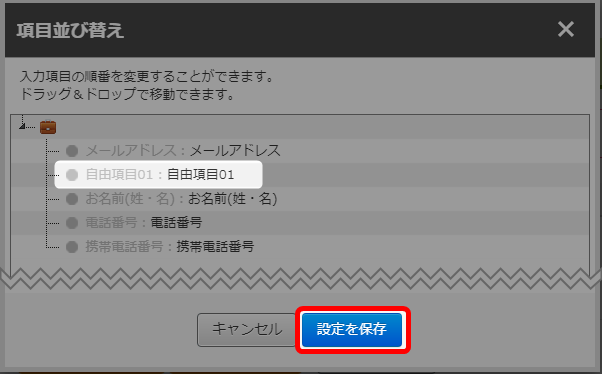
- 「プレビュー」をクリック。
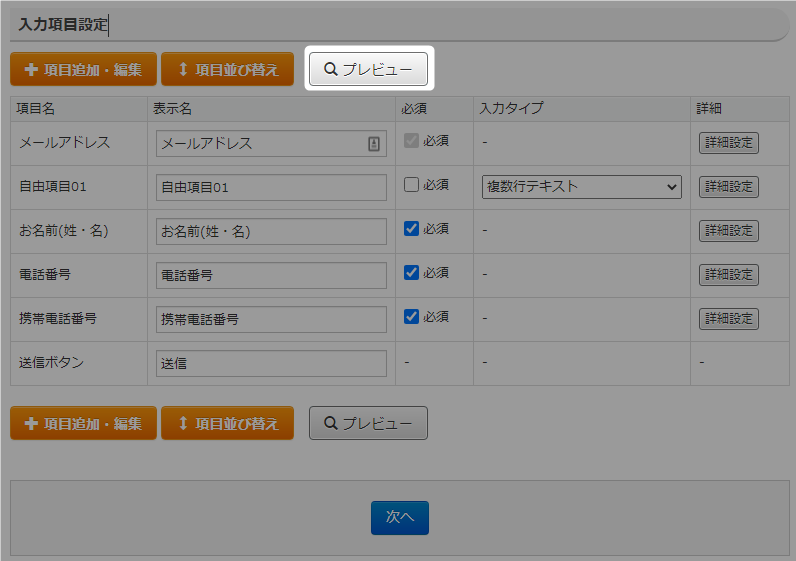
- プレビューを確認し、「閉じる」をクリック。
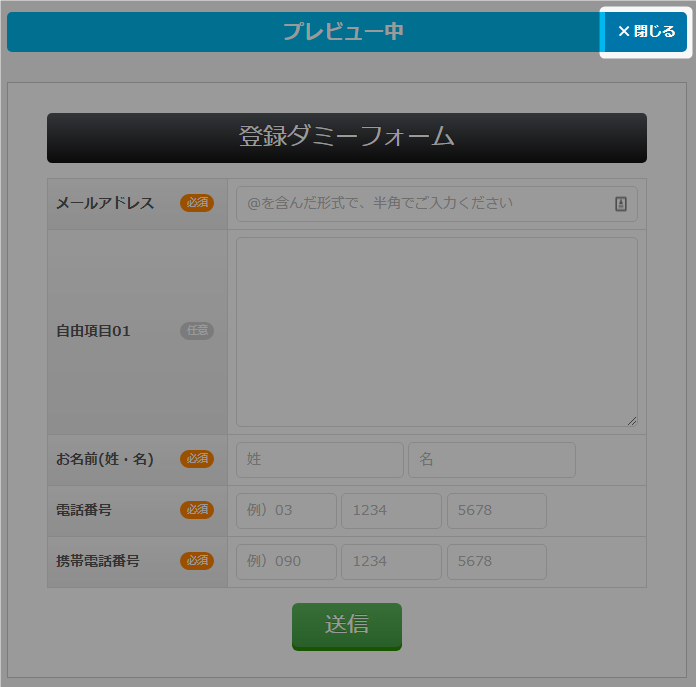
- 「次へ」をクリック。
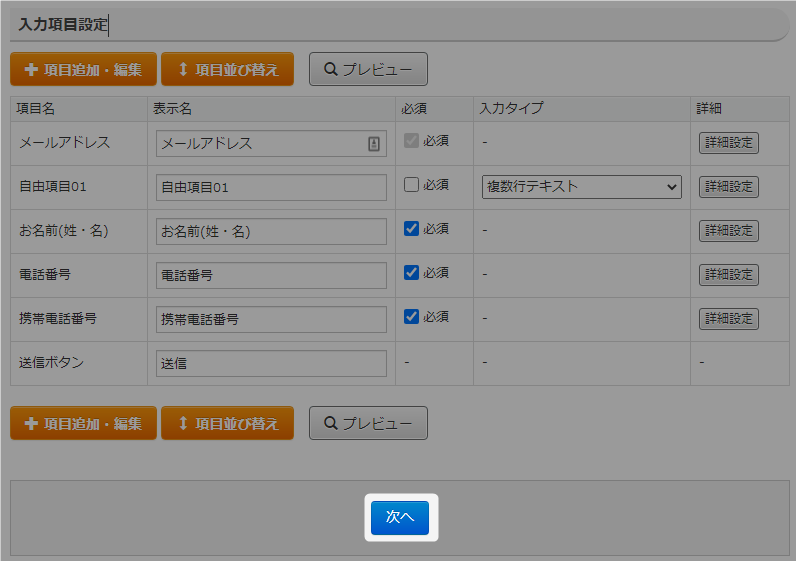
- 内容を確認し、「変更する」をクリック。
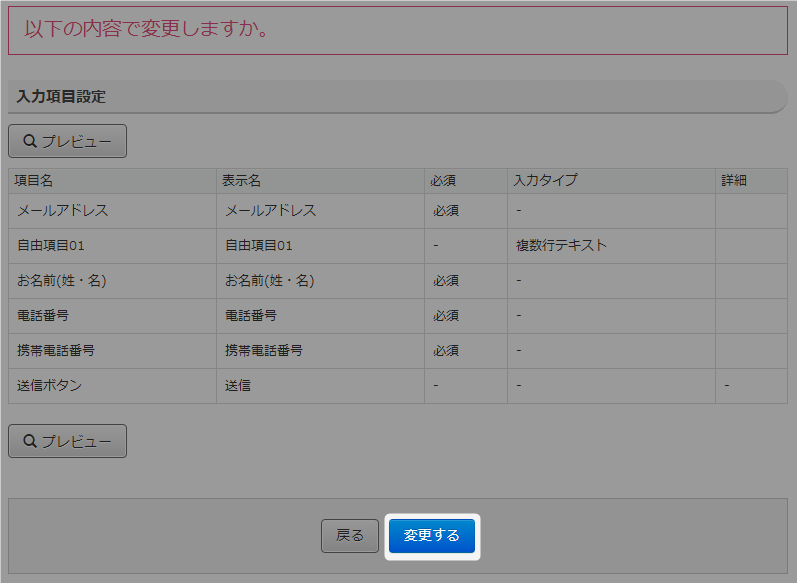
- 変更完了を確認できます。
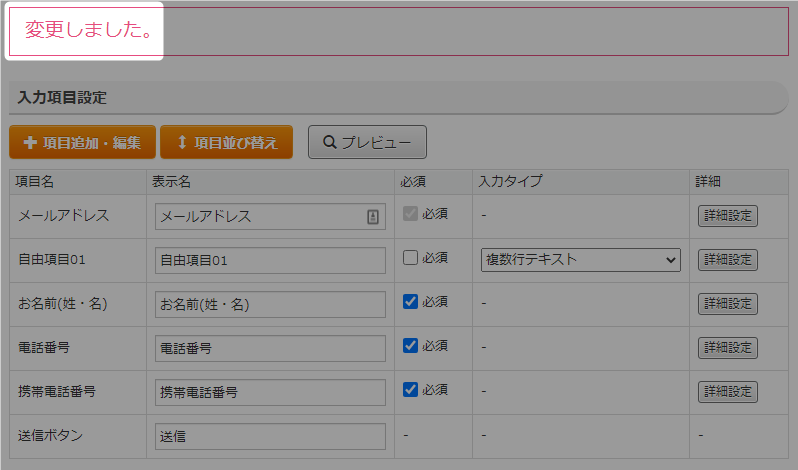
- 以上が、項目の並び替え手順です。
フォームURLから実際の公開フォームも確認しましょう。